Webまたはモバイルを介して家電製品を制御する
コンポーネントと消耗品
>  |
| × | 1 | |||
 |
| × | 4 | |||
| × | 1 |
アプリとオンラインサービス
| ||||
|
このプロジェクトについて
プロジェクトの背後にあるアイデア
Arduinoを使用して(非常に複雑な回路図で)電気機器をオン/オフするプロジェクトはたくさんありますが、Webまたは携帯電話(単純な回路を使用)を介して電気機器を制御する方法や、行う方法があるかどうかの手がかりはありませんこれは、非常に長くて退屈です。誰かが長い一歩を踏み出す必要があるので、私は他の人の努力を減らすために最初に長い一歩を踏み出すことにしました。これを実現するために、Arduino以外のプログラミングやリレーのみの回路を使用せずに、非常に簡単な手順で任意のデバイスを制御できる共通のWebプラットフォームを作成しました。つまり、これがこの素晴らしいプロジェクトの背後にある中心的なアイデアでした。これは、誰でも簡単に実装できるDIYプロジェクトの良い例の1つであり、5Vリレーといくつかのワイヤー/プラグのみを使用するため、5ドル未満で済みます。
仕組みは?
電気機器の管理や家電製品の自動化が簡単にできる、オープンで無料のWebプラットフォームを作成しました。これは非常に便利なデバイスです。外出先でアプライアンスのオン/オフを忘れた場合でも、携帯電話やデスクトップからウェブサイトのページにアクセスすることで制御できるので、心配はいりません。このプロジェクトを使用するには、次のことを行うだけです。処理からシリアル入力を読み取る Arduinoコードをコピーして貼り付けます オン/オフを切り替えるのに役立つリレーを制御します アプライアンス。したがって、リレーがどのように行われるかという疑問が頭に浮かぶかもしれません。 および Arduino プログラムは機能しており、処理をどうするか?ステップバイステップで答えを見つけましょう。
プログラミングと回路
Arduino側から:
Arduinoを使用して、処理プログラムからシリアル入力を読み取り、リレーのオンとオフを切り替えるためにシリアルポートに書き込みます。 私たちが作ったデバイスまたは回路。以下のコードを見るとわかるように、処理からのシリアルからデータを読み取っています。 データの一部を確認して、「1」の場合はリレーをオンにし、「0」の場合はリレーデバイスをオフにします。リレーの仕組みは次のステップです。
//実際のcodeの一部if(Serial.available()> 0){//シリアルデータの読み取りreadSerial =Serial.read(); delay(100); if(readSerial =='1'){//その1の場合、リレーをオンにしますdigitalWrite(RELAY1、HIGH); } if(readSerial =='0'){// 0の場合、リレーをオフにしますdigitalWrite(RELAY1、LOW);; } リレーの動作: (すでに知っている場合はスキップできます)
ACを制御するためのリレーの使用方法ACは、ACライトに電力を供給する交流220v(インド)です。 Arduinoは高電圧nアンプを制御できませんが、リレーがこの仕事をすることができます。これが唯一の設計です。そのため、高電力デバイスを制御するためのスイッチとしてリレーを使用しています。リレーのNO、NC、COMとは何ですか?
- COM =共通接続
- NC =通常は閉じている接続
- NO =ノーマルオープン接続
以下でNO、NC、COMについて詳しく説明しましたが、少しわかりにくい場合は参考にしてください。NOノーマルオープン接続を使用します
- COM -共通接続は中央端子です。この端子で負荷への電源が接続されているため、高温になっています。
- いいえ(通常は開いています) -開いているのでスイッチのように機能します-COMとNOの間に接触はありません。リレーモジュールをトリガーすると、リレー内部の電磁石によってCOMに接続され、負荷への供給が提供され、電源がオンになります。ライト。したがって、リレーで状態をローにトリガーするまで回路は閉じられます。
- NC (通常閉)-リレーに電力が供給されていない場合でも、常にCOMと接触しています。リレーをトリガーすると回路が開くため、接続が失われます。 NOとは正反対の動作をします。
処理側から:
ここで、コードの処理は、両方のアプリケーションと通信するプロジェクトの中心です。 WebアプリケーションとArduinoは、メールボックスからメールを収集し、指定されたアドレスに配信する昔の橋または郵便配達員として想像します。ここで、Processingは、http://www.parikshacrack.com/gadgetProgrammers/homeAutomation/xxxxx
で作成されたAPIを呼び出しています。(使用しているサイトはデモ目的のみです)処理ソフトウェアを介してこのAPIを呼び出すことにより、スイッチの現在の状態を取得し、処理中に読み取り、前述のようにArduinoプログラムに送信し、最後にArduinoがボードに書き込みます。 ウェブ/モバイル側から: Webにアクセスするには、以下に示すガジェットプログラマープラットフォームを使用しています。
後藤:http://www.parikshacrack.com/gadgetProgrammers/homeAutomation
ここに移動して、デバイスのオンとオフを切り替えます。デバイスは処理コードによって読み取られます。
回路:図に示すように
- Arduinoのピン7をリレーIN1に接続します。
- Arduinoの5vをリレーのVccに接続します。
- AC電源の一方の端のワイヤをリレーの共通ピン(中央のピン)に接続します
- ランプ(電球)の一端ピンをリレーのNCピンに接続します
- ランプからの1本の左余分なワイヤーとACワイヤーからのもう1本の左余分なワイヤーを主AC電源に接続します。
プロジェクトを実行する手順
- Arduinoエディターに渡されたArduinoコードをコピーして貼り付けます。
- コードをArduinoにアップロードします。
- Processing zipをダウンロードし、OSに応じてextファイルを選択します。
- OSに応じて処理のzipからexe(Windows用)ファイルを実行します。
- Goto Web
http://www.parikshacrack.com/gadgetProgrammers/homeAutomation
ボタンを押してライトをオンまたはオフにします。
最後の言葉
やったー!すべてがうまくいけば、ライトが機能するのがわかります。
お時間をいただきありがとうございます。質問や質問がある場合は、コメントで叫んでください。
コード
- Arduinoコード
Arduinoコード Arduino
このコードをarduinoエディターに貼り付けてください #define RELAY1 7 char readSerial; void setup(){Serial.begin(9600); pinMode(RELAY1、OUTPUT);} void loop(){char readSerial; // delay(1000); if(Serial.available()> 0){readSerial =Serial.read(); delay(100); Serial.println(readSerial); if(readSerial =='1'){// Serial.println( "ASDF"); digitalWrite(RELAY1、HIGH); } if(readSerial =='0'){digitalWrite(RELAY1、LOW);; }}} カスタムパーツとエンクロージャー
Circuitdiagram_tRPxERkCY3.tiff 回路図
Arduinoとの接続をリレーに固定します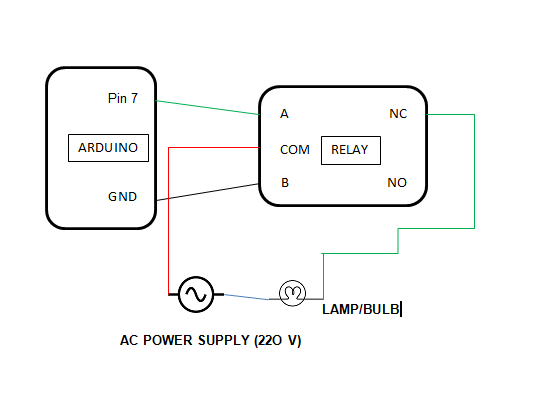
製造プロセス



